Aus Windchill öffnen
In diesem Abschnitt wird die Aktion Aus Windchill öffnen beschrieben, die in NX verfügbar ist.
Mit Aus Windchill öffnen greifen Sie auf den Workspace auf einem registrierten Windchill Server zu, um ein in Windchill gespeichertes CAD-Dokument zu öffnen. Diese Aktion greift zuerst auf den Workspace auf dem registrierten Server zu. Sie können auch zum Commonspace auf einem beliebigen Server navigieren.
Die folgende Grafik veranschaulicht den Informationsfluss beim Aufrufen des Befehls Aus Windchill öffnen.
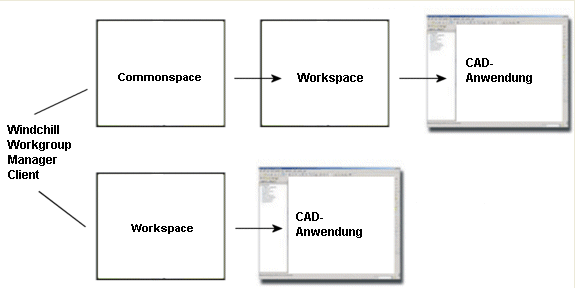
Wenn Sie Aus Windchill öffnen auswählen, können Sie nach der Datei suchen, die Sie in NX öffnen möchten.
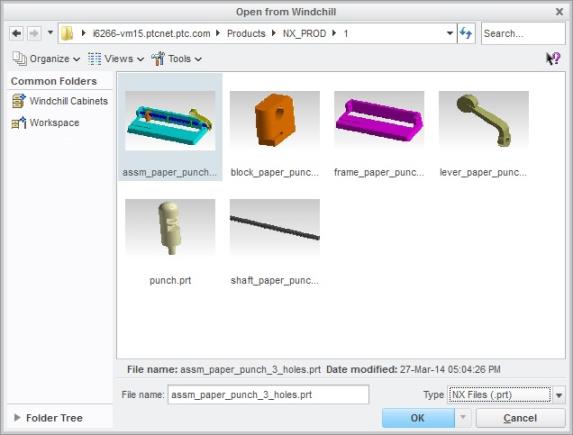
Wählen Sie die Datei aus, oder geben Sie den Namen der zu öffnenden Datei in das Feld Dateiname:ein. Wenn für die Datei eine anzeigbare Darstellung (Miniaturansicht) im System generiert wurde, können Sie eine Vorschau der Dateien anzeigen, indem Sie die Ansicht auf Miniaturansicht festlegen. Mit der Funktion Suchen... können Sie nach CAD-Dokumenten über einen Teil des Namens oder einen Platzhalter (*) suchen.
Es gibt drei Menüs, mit denen Sie die Ansicht für das Fenster Aus Windchill öffnen anpassen können. Diese Menüs werden in der folgenden Liste beschrieben:
• Ansichten
Wählen Sie zum Konfigurieren einer Ansicht im Menü Ansichten zwischen den Ansichten Liste oder Details, wie in der folgenden Abbildung dargestellt.
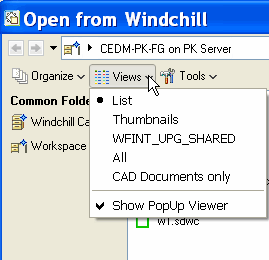
• Organisieren
Im Menü Organisieren können Sie ein Verzeichnis in Ihrem lokalen Workspace erzeugen, ein Objekt aus der Liste ausschneiden, ein Objekt in ein anderes Verzeichnis kopieren, ein Objekt in ein anderes Verzeichnis einfügen oder ein Objekt aus der Liste löschen.
Die Option > funktioniert nur, wenn der Windchill Server in den Offline-Modus wechselt. Diese Option entfernt ein Objekt aus dem Workspace. Zum Löschen eines Objekts beenden Sie NX und leeren den Cache mit > > > . Weitere Informationen zur Cache-Verwaltung finden Sie unter Cache verwalten.
Die nächste Grafik zeigt das Menü Organisieren.
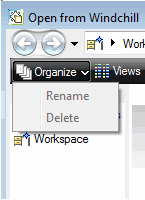
• Extras
Im Menü Extras können Sie bestimmen, ob Sie die Variante neben allen Objekten anzeigen möchten, und die Sortierreihenfolge definieren (Modellname oder Markierung/Variantenname). Über dieses Menü ist es weiterhin möglich, Objekte Ihren Favoriten hinzuzufügen oder daraus zu entfernen sowie diese zu organisieren.
Die nächste Grafik zeigt das Menü Extras.
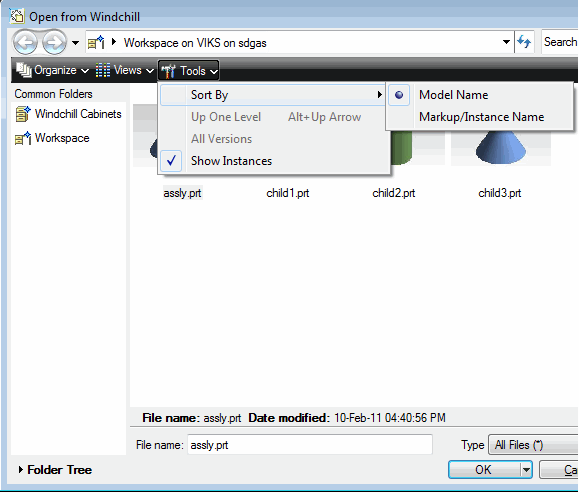
In Windchill öffnen ist, wie in der folgenden Grafik dargestellt, im Menü Datei in NX verfügbar.
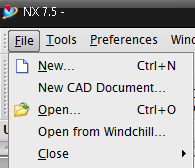
Verwenden Sie das Optionsmenü der Windchill Symbolleiste, um auf Öffnen in Windchill zuzugreifen.
Wenn weder ein primärer Server noch ein primärer aktiver Workspace vorhanden ist, ist die Option Aus Windchill öffnen zwar scheinbar verfügbar, jedoch erhalten Sie eine Warnmeldung, die besagt, dass Sie keine Datei in Windchill öffnen können. |